Jeder Benutzer eines Computers läuftWährend ich Windows ausführe, habe ich wahrscheinlich bemerkt, dass das System mit der Zeit irgendwie falsch zu arbeiten beginnt, die Leistung abnimmt, der freie Speicherplatz im System und die logischen Partitionen abnimmt usw. Teilweise kann der Schuldige der sogenannte Computermüll sein, der sich in der Regel ansammelt Form von Dateien und Ordnern, deren Löschung der Benutzer normalerweise nicht überwacht. Wie Sie die Festplatte von unnötigem Papierkorb in Windows bereinigen, wird weiter besprochen. Ohne wirklich auf die Systemeinstellungen einzugehen, schauen wir uns die gebräuchlichsten und am häufigsten verwendeten Methoden an, die jeder Benutzer verwenden kann, unabhängig vom Schulungsniveau und dem Wissen über die Funktionsprinzipien und Windows-Einstellungen.
Wie bereinige ich eine Festplatte und was kann entfernt werden?
Beginnen wir damit, dass in der Systempartition woWenn das Betriebssystem installiert ist, werden Sie in Bezug auf das übliche Löschen von Dateien und Ordnern nicht viel auf die übliche Weise übertakten. Dies liegt nur daran, dass sich auf dem Laufwerk C Verzeichnisse des Betriebssystems selbst (Windows, $Windows.~BT, $Windows.~WS), Programmdateien und Daten (Program Files, Program Files (x86), ProgramData ), Ordner booten und wiederherstellen (Boot, Restore) und Benutzerverzeichnisse (Users), die in den meisten Fällen nicht berührt werden können (mit seltenen Ausnahmen).

Also zum Beispiel Systemverzeichnisse beschriftetDollarzeichen können Sie diese nicht selbst löschen, da sie Dateien früherer Einstellungen für die Möglichkeit zum Zurücksetzen des Systems (BT) und Daten über die verwendeten Einstellungen im Media Creation Tool (WS) speichern. In den Programmordnern können Komponenten nur entfernt werden, wenn sie nicht automatisch bei der Deinstallation von Anwendungen entfernt wurden. Wenn Sie versuchen, Informationen aus Benutzerordnern zu löschen, ohne über die entsprechenden Rechte zu verfügen oder sich als bestimmter Benutzer oder Administrator anzumelden, funktioniert auch nichts. Und wie kann man eine Computerfestplatte bereinigen, wenn es so viele Einschränkungen gibt? Wie sich herausstellt, ist es möglich, solche Aktionen durchzuführen, aber nur, wenn speziell dafür vorgesehene Tools verwendet werden.
So bereinigen Sie eine Festplatte unter Windows 10: grundlegende Optionen
In Bezug auf Ordnung auf der Festplatte undEin normaler Benutzer und ein Fachmann, der das Betriebssystem gut genug kennt, kann mehrere grundlegende Methoden anbieten, von denen die folgenden die wichtigsten sind:
- Verwenden des nativen Windows-Bereinigungstools;
- Entfernung unnötiger oder ungenutzter Anwendungen;
- Löschen von Benutzerordnern;
- Löschen temporärer Dateien des Systems und der Browser;
- Updates deinstallieren;
- Freigeben von Speicherplatz durch Deaktivieren des virtuellen Speichers und des Ruhezustands;
- Optimierung des freien Speicherplatzes mit Hilfe spezieller Programme.
Die Liste könnte auch Applets enthalten,von einigen Viren installiert, aber im Großen und Ganzen können sie Softwarekomponenten zugeschrieben werden, und der Benutzer muss das System selbst auf Viren überprüfen und sich nicht auf Sicherheits-, Reinigungs- oder Optimierungstools verlassen.
Standard-Systemtool
Schauen wir uns zunächst an, wie man die Festplatte reinigtFestplatte auf einem Laptop oder Desktop-PC, verwenden Sie dazu das Standard-Systemtool, auf das Sie über den Abschnitt Eigenschaften im RMB-Menü auf einer dedizierten Festplatte oder Partition im üblichen "Explorer" zugreifen können. Nachdem Sie auf die entsprechende Schaltfläche geklickt haben, wird ein Scan nach unnötigen Elementen gestartet, und dann wird eine Liste mit allem angezeigt, was Sie entfernen können. Wie bereinige ich eine Festplatte? Ja, nur die erforderlichen Kontrollkästchen aktivieren und löschen (und den "Papierkorb" nicht vergessen).

Dieses Tool ermöglicht es jedochtiefere Reinigung. Um Informationen über zusätzliche Elemente zu erhalten, die Sie für das System völlig schmerzlos entfernen können, klicken Sie auf die Schaltfläche Systemdateien bereinigen und überprüfen Sie in einer ähnlichen Liste sowohl Aktualisierungsdateien als auch Komponenten früherer Installationen (dies dient genau dazu, genau die Ordner zu löschen, deren Namen beginnen mit Dollarzeichen).
Hinweis: Sie können eine externe Festplatte, die an einen PC oder Laptop angeschlossen ist, auf die gleiche Weise bereinigen.
Installierte Programme
Achten Sie besonders auf die Liste der installiertenAnwendungen im Programm- und Komponentenbereich der Systemsteuerung, unter denen sich manchmal nicht nur selten genutzte Programme befinden, sondern auch solche, die der Benutzer übrigens nie startet, ohne überhaupt eine Ahnung zu haben, woher sie eigentlich kommen Computer.
Für eine Antwort müssen Sie nicht weit gehen.Das Problem dabei ist, dass viele Anwendungen bei der eigenen Installation zusätzliche Komponenten sozusagen als Partnersoftware installieren. iTunes ergänzt die Liste der Programme mit Applets wie Bonjour und Apple Software Updater, die auf Windows-Systemen absolut nicht benötigt werden. Beim Aktualisieren von Adobe Flash Player werden möglicherweise der Chrome-Browser oder McAfee Antivirus usw. installiert.
Dies ist jedoch keineswegs das Hauptproblem. Denn wie soll man die Festplatte bereinigen, wenn die systemeigenen Deinstallationsprogramme am Ende von Standardprozessen einen Haufen „Schwänze“ hinterlassen?
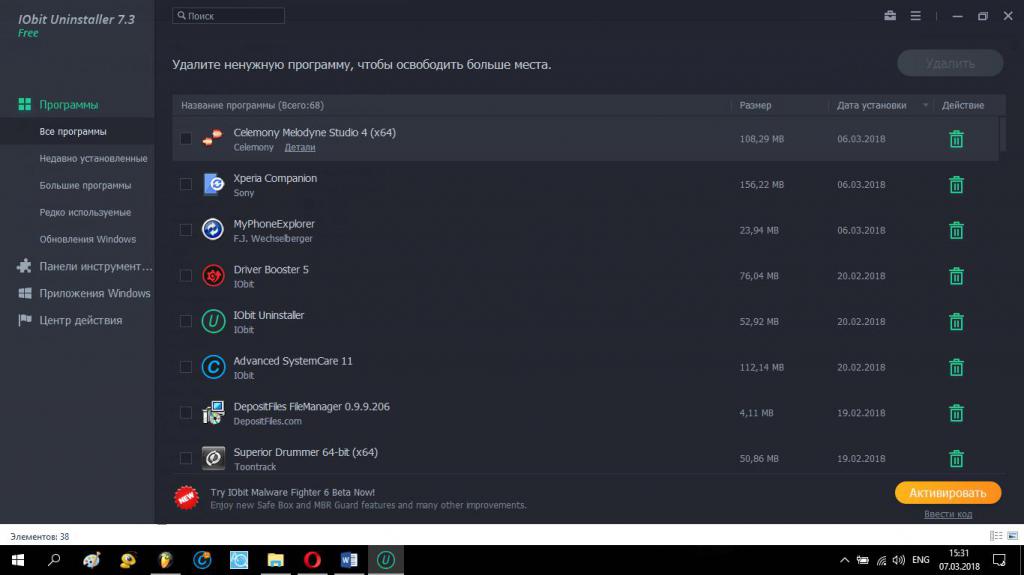
In diesem Fall ist es besser, Spezial zu verwendenProgramme zum vollständigsten Entfernen installierter Anwendungen und sogar Applets, die sozusagen in die Windows-Shell „eingebettet“ sind. Eines der leistungsstärksten Tools dieser Art kann das iObit Uninstaller-Paket genannt werden, das in der Lage ist, sowohl eine Standarddeinstallation durchzuführen als auch Reste (Dateien, Ordner und Registrierungseinträge) zu bereinigen.
Benutzerdaten
Wenn Sie Ihre Festplatte von Junk bereinigen, ist es hilfreich, in Ihre eigenen Verzeichnisse zu schauen, insbesondere in die Ordner für Videos, Musik, Bilder und Downloads.

In ihnen gespeicherte Dateien, über die der Benutzer könntelängst vergessen, manchmal nehmen sie auch anständige Plätze ein. Manchmal können Sie sogar doppelte Dateien finden. Natürlich können sie mit einer Suchmaschine manuell gefunden und entfernt werden. Aber das ist ein ziemlich langer Prozess. Außerdem können Sie Dateien mit unterschiedlichem Inhalt, aber gleichem Namen problemlos löschen. Daher ist es besser, spezialisierte Dienstprogramme zu verwenden, mit denen solche Prozesse vollständig automatisiert werden können.
Temporäre, Systemdateien und Windows-Updates
Sehen wir uns nun an, wie man eine Festplatte löschtFestplatte, indem Sie diese Komponenten entfernen. Die teilweise Entfernung wurde im Abschnitt zur Standardbereinigung beschrieben. Die gleichen temporären Dateien in den AppData-Ordnern des Benutzers werden jedoch nicht immer gelöscht. Um sie zu erkennen und zu entfernen, geben Sie im Menü Ausführen die Zeile % temp% ein und löschen Sie alle Ergebnisse, nachdem Sie alle aktiven Anwendungen geschlossen haben.

Gehen Sie in Ihren Browsereinstellungen zu Optionen undVerwenden Sie das Element zum Löschen des Browserverlaufs im Listenfeld und heben Sie zusätzlich Komponenten wie Cookies, Cache, temporäre Dateien und zwischengespeicherte Bilddateien hervor.
Aktionen mit Systemaktualisierungen
Zum Entfernen von Updates können Sie und anwendenStandard-Reiniger, aber wenn der Update-Installationsmodus auf Automatisch eingestellt ist, werden die Pakete erneut installiert. Verwenden Sie in dieser Situation besser das "Update Center", deaktivieren Sie automatische Updates, entfernen Sie unnötige oder fehlgeschlagene Pakete, stellen Sie eine manuelle Suche ein und schließen Sie alles aus der Liste aus, was Sie in Zukunft nicht mehr benötigen.
Virtueller Speicher und Ruhezustand
Schließlich, wenn jemand es nicht weiß, machen Sie PlatzDies ist auch möglich, indem Sie die Verwendung des virtuellen Speichers deaktivieren und im Ruhemodus in den Ruhezustand wechseln. Dafür sind die Auslagerungsdateien (pagefile.sys) und Ruhezustandsdateien (htyberfil.sys) zuständig. Und sie können einfach ziemlich beeindruckend in ihrer Größe sein.

Da es nicht möglich ist, sie manuell zu entfernen, wird zum Deaktivieren des virtuellen Speichers in den entsprechenden Einstellungen der Modus „Keine Auslagerungsdatei“ ausgewählt.

So deaktivieren Sie schnell den Ruhezustand mitUm die entsprechende Datei beim Neustart automatisch zu löschen, verwenden Sie am besten die als Administrator startende Kommandozeile und stellen dort den Befehl powercfg –h off zur Ausführung ein.
Umfassende Reinigung des Systems durch Optimierer
Sie können die Datenträgerbereinigung automatisieren und gleichzeitig vereinfachen, indem Sie Optimierungsprogramme wie CCleaner Advanced SystemCare und dergleichen verwenden.

Neben einem Werkzeug zum Entfernen von Schmutz, sieEs gibt Module zur Registrierungsreinigung (vergessen Sie nicht, dass Registrierungsschlüssel auch als spezielle Dateien auf der Festplatte gespeichert werden). Auf diese Weise wird ein doppelter Effekt erzielt: sowohl der Platz wird frei, als auch die Leistung gesteigert.
Was lässt sich besser umsetzen?
Was die praktische Anwendung betrifft,Sie müssen alles in Kombination verwenden. Optimierer eignen sich zum schnellen Entfernen von Müll, Deinstallationsprogramme zum Entfernen von Programmen, aber Sie müssen die Aktionen zum Bereinigen von Systemdateien oder zum Deaktivieren des virtuellen Speichers und des Ruhezustands selbst durchführen, da dies keines der Tools von Drittanbietern kann (es sei denn nur Programme wie Windows 10 Manager oder ähnliche Applets für frühere Versionen des Systems).
Viele Benutzer interessieren sich dafür, wie man eine Festplatte über das BIOS löscht. Auf keinen Fall Sie können die Boot-Priorität nur für den Wechseldatenträger festlegen, auf dem das Reinigungsdienstprogramm gespeichert ist.







